БИОС (Basic Input Output System) – это некая программа, установленная на материнской плате ноутбука Lenovo, которая позволяет контролировать и настраивать аппаратное обеспечение устройства. Всегда возникают ситуации, когда необходимо попасть в БИОС, например, чтобы установить операционную систему с флешки или просто изменить некоторые параметры системы. Но что делать, если не знать, как это сделать? В этой статье мы расскажем вам несколько способов попасть в БИОС на ноутбуке Lenovo.
Первый способ – самый простой и надежный, это использовать специальную клавишу для входа в БИОС, которая указывается в документации к компьютеру. Обычно это клавиша F2 или Del. Чтобы попасть в БИОС с ее помощью, включите ноутбук и начинайте активно нажимать эту клавишу сразу после появления логотипа Lenovo. При правильном нажатии вы попадете в меню БИОС, где сможете настроить нужные параметры.
Второй способ – это использовать комбинацию клавиш Fn + F2 или Fn + F1 вместо специальной клавиши. Этот метод подходит для ноутбуков Lenovo, где отдельной кнопки для входа в БИОС может не быть. Включите ноутбук и одновременно нажимайте указанную комбинацию клавиш. Если все сделано верно, вы перейдете в меню БИОС, где сможете вносить необходимые изменения.
Также стоит отметить, что некоторые модели ноутбуков Lenovo могут иметь свои особенности входа в БИОС. В этом случае рекомендуется обратиться к документации или поиску в интернете для конкретной модели вашего устройства. Но в большинстве случаев описанные выше способы должны сработать.
Как войти в БИОС на ноутбуке Lenovo

Вход в БИОС на ноутбуках Lenovo может отличаться в зависимости от конкретной модели. Вот несколько методов, которые можно попробовать:
1. Нажмите клавишу F2 или Fn + F2
Попробуйте нажать клавишу F2 или Fn + F2 сразу после включения ноутбука Lenovo. При этом на экране должно появиться сообщение о входе в БИОС.
2. Нажмите клавишу F1 или Fn + F1
Для некоторых моделей ноутбуков Lenovo может требоваться нажать клавишу F1 или Fn + F1. Также следите за появлением сообщения о входе в БИОС на экране.
3. Используйте клавишу Novo
Некоторые ноутбуки Lenovo имеют специальную клавишу Novo, которая предназначена для входа в БИОС. Обычно это клавиша со стрелкой вниз или с изображением воды. Найдите эту клавишу на вашем ноутбуке и нажмите ее после включения устройства. Затем выберите опцию "BIOS Setup" или "Enter BIOS" в открывшемся меню.
Если ни один из указанных методов не сработал, попробуйте просмотреть документацию к вашей модели ноутбука Lenovo или обратитесь за помощью к сервисному центру.
Перезагрузка и нажатие кнопки
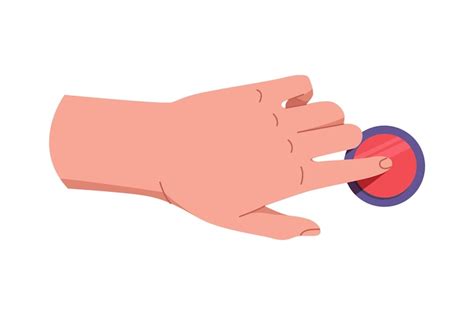
Чтобы попасть в БИОС на ноутбуке Lenovo, вам может понадобиться перезагрузить устройство и нажать определенную кнопку.
Во-первых, вам нужно перезагрузить ноутбук. Для этого нажмите на кнопку "Пуск" в левом нижнем углу экрана и выберите "Перезагрузка". Вы также можете нажать и удерживать клавишу питания, пока ноутбук не выключится полностью, а затем снова нажать на нее, чтобы включить его.
После перезагрузки вам нужно будет нажать определенную кнопку, чтобы войти в БИОС. Обычно это клавиша F1, F2, F12 или Delete. Однако на разных моделях ноутбуков Lenovo может быть назначена разная кнопка.
На первых секундах после включения ноутбука обратите внимание на экран, на котором может быть отображено сообщение о том, какая клавиша нужна для входа в БИОС. Если вы увидите такое сообщение, нажмите указанную клавишу.
Если вы не успеете увидеть сообщение на экране, попробуйте нажать несколько раз разные клавиши: F1, F2, F12 и Delete. Возможно, одна из них сработает и вы попадете в БИОС.
Если ни одна из этих клавиш не сработает, погуглите или обратитесь к руководству пользователя для вашей модели ноутбука Lenovo. Там должно быть описано, как попасть в БИОС на вашем конкретном устройстве.
Открытие меню "Пуск"

Для открытия меню "Пуск" на ноутбуке Lenovo необходимо выполнить следующие шаги:
- Нажмите клавишу "Пуск" на клавиатуре, расположенную рядом с клавишей "Ctrl".
- Или щелкните на кнопке "Пуск" в левом нижнем углу рабочего стола.
После выполнения этих действий появится меню "Пуск", где вы сможете найти различные приложения, настройки и функции вашего ноутбука Lenovo.
Поиск нужного раздела
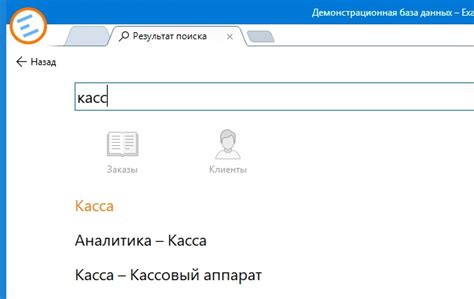
Чтобы попасть в БИОС на ноутбуке Lenovo, вам может понадобиться найти нужный раздел в меню настроек. Для этого можно воспользоваться поиском по разделам.
| Шаг | Действие |
|---|---|
| 1 | Зайдите в меню настроек ноутбука, нажав клавишу F2 или Fn+F2 во время загрузки системы. |
| 2 | Используйте клавиши со стрелками на клавиатуре для перемещения по меню. |
| 3 | Найдите опцию "Поиск" или "Search" и выберите ее, нажав клавишу Enter. |
| 4 | В появившемся окне введите ключевое слово или фразу, связанную с разделом, который вы ищете. |
| 5 | Нажмите клавишу Enter, чтобы начать поиск. Может понадобиться подождать некоторое время, пока система обработает запрос. |
| 6 | После завершения поиска система покажет список результатов, где вы сможете найти нужный раздел. |
Используя функцию поиска, вы сможете быстро найти нужный раздел в меню настроек ноутбука Lenovo и получить доступ к БИОСу для внесения изменений.
Вход в БИОС
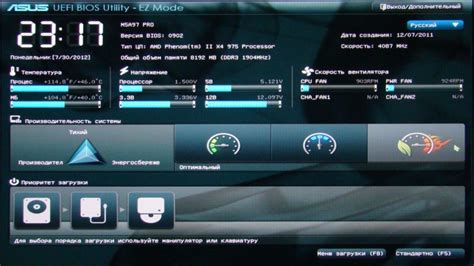
Для того чтобы попасть в БИОС на ноутбуке Lenovo, следуйте этим простым шагам:
1. Выключите ноутбук.
2. Нажмите кнопку питания и сразу после этого нажимайте клавишу F2 или Fn+F2 (в зависимости от модели ноутбука) несколько раз.
3. В результате на экране будет отображено меню БИОСа, где вы сможете настроить различные параметры компьютера.
4. Навигация по меню БИОСа осуществляется с помощью стрелок на клавиатуре.
5. Чтобы выйти из БИОСа и сохранить изменения, нажмите на клавиатуре кнопку Esc или выберите соответствующий пункт меню.
Теперь вы знаете, как попасть в БИОС на ноутбуке Lenovo и настроить требуемые параметры, если это необходимо.